'>

Vuoi scaricare il driver più recente per il tuo Stampante Brother MFC 7860DW ? Sei nel posto giusto. Questo post mostra tre modi facili e sicuri per scaricare o aggiornare Driver Brother MFC 7860 per Windows.
Tre metodi per aggiornare il driver Brother MFC 7860
- Scarica manualmente il driver della stampante
- Aggiorna automaticamente il driver della stampante
- Aggiorna il driver della stampante in Gestione dispositivi
Metodo 1: scarica manualmente il driver della stampante
È possibile scaricare manualmente il driver Brother MFC 7860DW dal sito Web Brother. Ecco come farlo:
Nota : prima di partire, dovresti conoscere chiaramente il sistema operativo del tuo computer (Windows 10, Windows 8 o Windows 7 e 32 bit o 64 bit).1) Vai a Centro assistenza Brother e fare clic su Download .
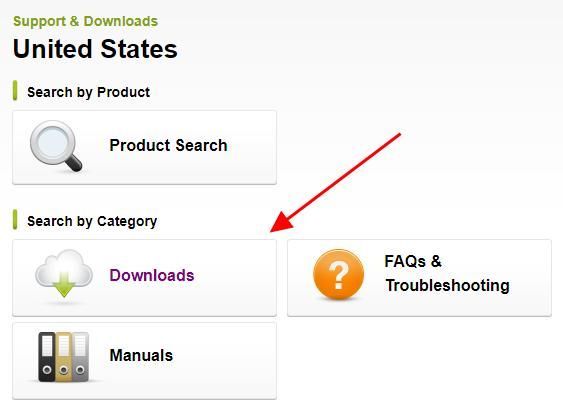
2) Nella casella di ricerca, digitare il modello della stampante Brother (MFC 7860DW) e fare clic su Ricerca .
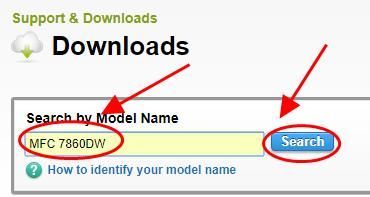
3) Seleziona il tuo sistema operativo e clicca Ricerca .
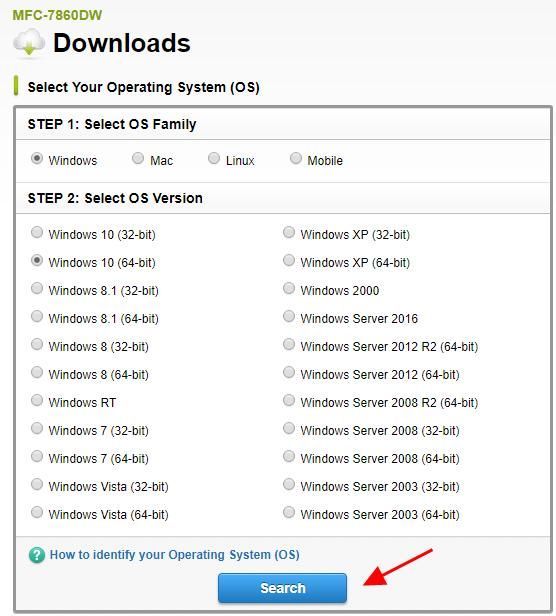
4) Scarica Pacchetto completo di driver e software .
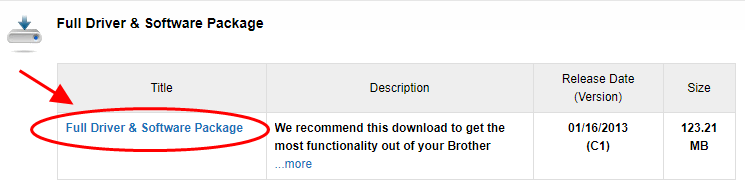
5) Apri il file scaricato e segui la procedura guidata sullo schermo per l'installazione.
Metodo 2: aggiorna automaticamente il driver della stampante
Il download manuale del driver Brotherr MFC 7860DW richiede tempo e competenze informatiche. Se non hai tempo o pazienza, puoi farlo automaticamente con Driver Easy .
Driver Easy riconoscerà automaticamente il tuo sistema e troverà i driver corretti per esso. Non hai bisogno di sapere esattamente quale sistema è in esecuzione sul tuo computer, non devi essere disturbato dal driver sbagliato che scaricheresti e non devi preoccuparti di commettere errori durante l'installazione.
Puoi aggiornare i tuoi driver automaticamente con il file GRATUITO o il Per versione di Driver Easy. Ma con la versione Pro, bastano 2 clic (e otterrai il supporto completo e un file 30-giorni rimborso garantito ).
1) Scarica e installa Driver Easy.
2) Eseguire Easy Driver e fare clic su Scannerizza ora pulsante. Driver Easy eseguirà quindi la scansione del computer e rileverà eventuali driver problematici.
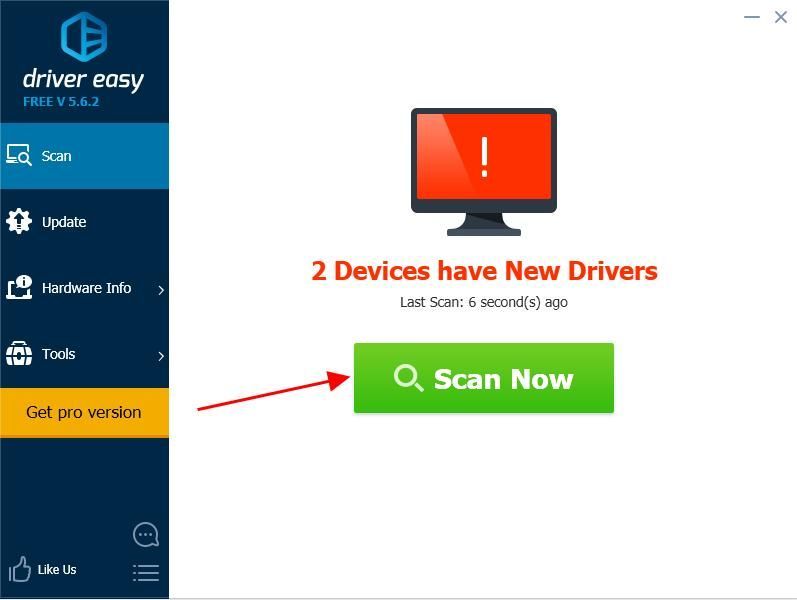
3) Fare clic su Aggiornare accanto al dispositivo di stampa contrassegnato per scaricare automaticamente la versione corretta del driver (puoi farlo con il GRATUITO versione). Quindi installa il driver sul tuo computer.
Oppure fai clic su Aggiorna tutto per scaricare e installare automaticamente la versione corretta di tutti i driver mancanti o non aggiornati nel sistema (ciò richiede l'estensione Versione Pro - ti verrà chiesto di eseguire l'upgrade quando fai clic su Aggiorna tutto ).
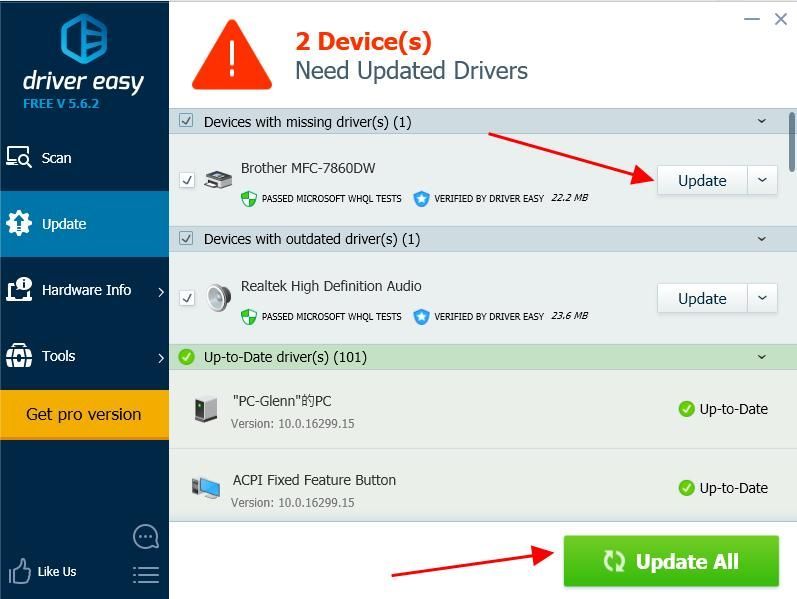
4) Riavvia il computer per renderlo effettivo.
La versione Pro di Driver Easy viene fornito con supporto tecnico completo.Se hai bisogno di assistenza, contatta Il team di supporto di Driver Easy a support@drivereasy.com .
Metodo 3: aggiorna il driver della stampante in Gestione dispositivi
È inoltre possibile aggiornare il driver per la stampante Brother MFC 7680DW in Gestione periferiche. Segui i passaggi seguenti per fare:
Nota: gli screenshot seguenti provengono da Windows 10, ma le correzioni funzionano anche su Windows 8 e Windows 7.1) Assicurati di aver collegato la tua stampante Brother al computer.

2) Sulla tastiera, premi il tasto Tasto logo Windows e R allo stesso tempo.
3) Tipo devmgmt.msc e fare clic ok .
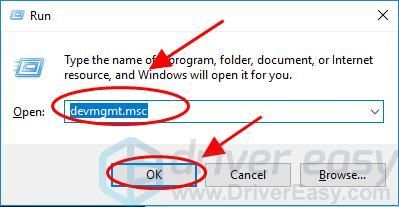
4) Doppio clic Stampanti o Stampa code per espanderlo.
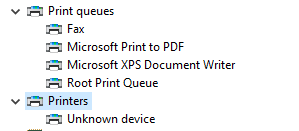
5) Fare clic con il pulsante destro del mouse sulla stampante (potrebbe essere visualizzato come Dispositivo sconosciuto ) e selezionare Aggiorna driver .
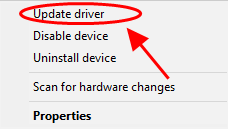
6) Scegli Cerca automaticamente il software del driver aggiornato .
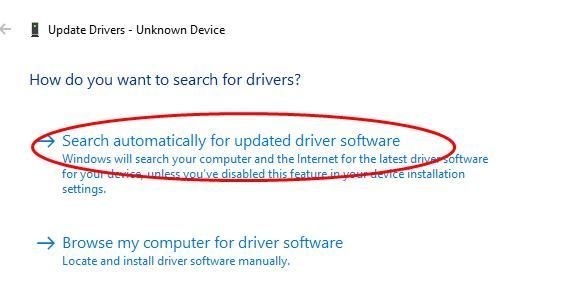
7) Windows inizierà a cercare il driver più recente per la stampante. Segui le istruzioni per l'installazione e il completamento.
Questo è tutto. Spero che questo post aiuti a scaricare o aggiornare il driver Brother MFC 7680DW e a risolvere i problemi della stampante.
Sentiti libero di aggiungere un commento qui sotto se hai domande.






